Mới đây, Apple đã phát hành phiên bản Public Beta mới cho iOS 16, iPadOS 16 hay cả macOS Ventura. Trong bản cập nhật này, người dùng có thể cài đặt để sử dụng. Nhũng thay đổi trong phiên bản Public Beta hướng đến việc giảm thiểu nhiều lỗi vặt trong khi vẫn giữ đầy đủ tính năng so với bản Developer Beta trước đó.
Nếu bạn đã sẵn sàng trải nghiệm phiên bản iOS 16 mới và ổn định nhất, hãy tham khảo cách cài đặt dưới đây nhé:
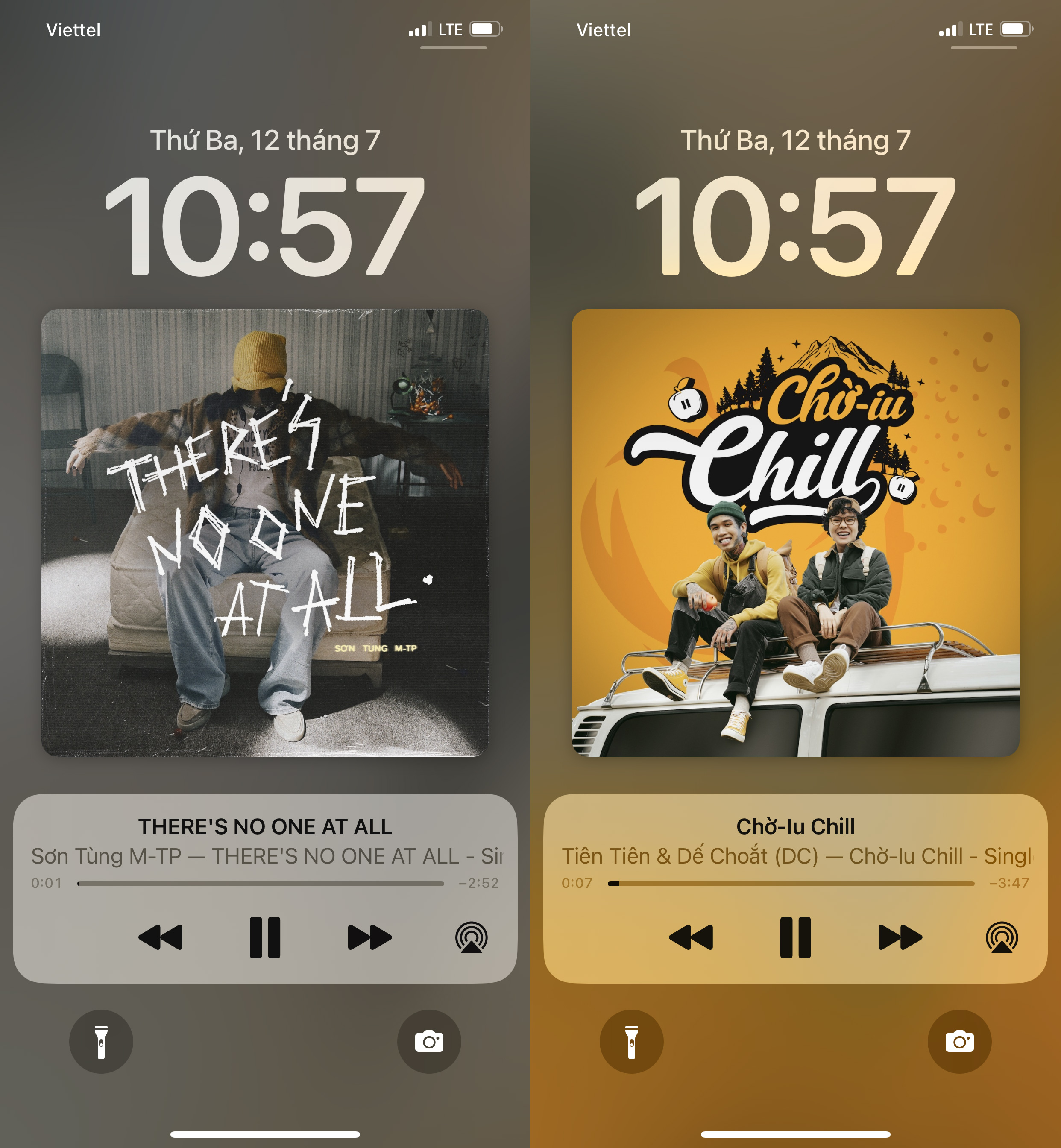
- Trên thiết bị iOS của bạn, hãy mở Safari và truy cập vào Apple Beta Software Program.
- Chọn Sign up và nhập thông tin đăng nhập ID Apple của bạn hoặc đăng nhập bằng ID Apple của bạn nếu bạn đã đăng ký thử nghiệm beta bản cập nhật trước đó.
- Đồng ý với các điều khoản và điều kiện của Apple Beta Software Program nếu được yêu cầu.
- Sau khi đăng nhập, bạn sẽ thấy màn hình chính là Hướng dẫn dành cho bản beta công khai. Nhấp vào iOS (hoặc iPadOS nếu bạn đang cài đặt trên iPad).
- Đọc kỹ hướng dẫn của Apple, sau đó sử dụng liên kết trong phần “Get Started”, chọn enroll your iOS device.
- Đảm bảo tạo bản sao lưu đã lưu trữ của phiên bản iOS hiện tại của bạn bằng Finder bằng cách làm theo hướng dẫn của Apple. Điều này sẽ cho phép bạn hạ cấp trở lại iOS 15 nếu cần và rất quan trọng nếu bạn không hài lòng với iOS 16 Public Beta.
- Cuộn xuống và nhấn vào nút “Download profile”.
- Khi bạn thấy một cửa sổ bật lên cho biết trang web đang cố gắng tải xuống hồ sơ cấu hình, hãy nhấn vào “Allow”.
- Mở ứng dụng Cài đặt trên thiết bị iOS của bạn và sau đó nhấn vào phần “Profile Downloaded” nằm ngay bên dưới thông tin ID Apple của bạn.
- Ở góc trên bên phải của màn hình, nhấn vào “Install”.
- Nhập mật mã của bạn rồi nhấn lại vào “Install”. Nếu bạn đã cài đặt hồ sơ beta trước đó, bạn có thể cần phải xóa hồ sơ đó tại thời điểm này trong General – Profile và làm lại các bước trên. Nếu không, hãy đồng ý với văn bản đồng ý và nhấn vào “Install” lần thứ ba.
- Nhấn vào Done.
- Điện thoại sẽ nhắc bạn khởi động lại. Từ đó, quay lại màn hình Cài đặt chính.
- Trong phần “General”, hãy chọn “Software Update” rồi chọn “Download and Install”.
- Khi bản cập nhật beta đã được tải xuống, bạn có thể nhấn vào “Install Now” để thiết lập và từ đó, iPhone sẽ cài đặt phần mềm, khởi động lại và bạn sẽ thiết lập và chạy với phần mềm iOS 16.



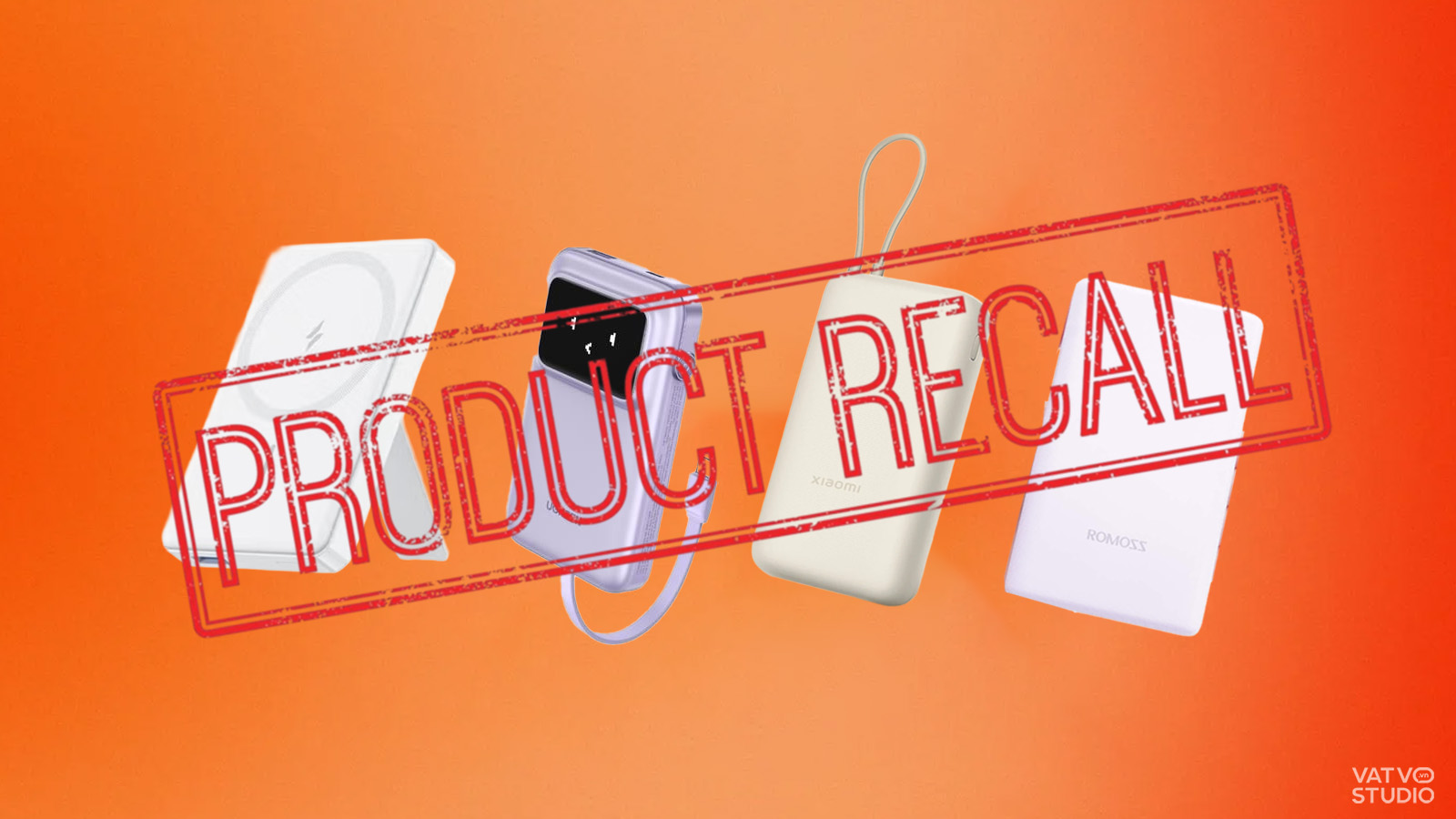






Comments